دمج الصور عن طريق سناب شات طريقة الكتابة على الصور ودمج اكثر من صورة بسهولة.
العديد من المستخدمين يبحثون في طريقة دمج الصور في سناب شات حيث أن هذا البرنامج هو بلا شك أحد أشهر تطبيقات الوسائط الاجتماعية، مع ميزات مذهلة للتلاعب بها فيتمتع أيضًا بأجواء مفعمة بالحيوية تجعلك تلتصق بشاشتك لساعات. ومع ذلك قد تكون بعض الوظائف على التطبيق صعبة ومن بينها دمج الصور، بشكل عام تتم إضافة صور متعددة بطريقتين اعتمادًا على ما إذا كنت تضيفها من لفة الكاميرا الخاصة بالجهاز المستخدم أو من كاميرا Snapchat، في كلتا الحالتين قد يكون من الصعب القيام بالدمج.
طريقة دمج الصور في سناب شات
في معظم الأوقات يحاول بعض الأشخاص القيام بطريقة دمج الصور في سناب شات بمفردهم أو يعمدون إلى البحث عن معلومات هذه الطريقة، لما لها من أهمية ولما تضيفه من حيوية على منشورات سناب شات الخاصة بهم، حيث:
- يمكن إضافة صور متعددة من ألبوم أو معرض الكاميرا.
- لإضافة أو إرسال صور متعددة من ألبوم الكاميرا إلى Snapchat، ستحتاج إلى ميزة مراسلة Snapchat.
- يساعد هذا في إرسال صور متعددة في وقت واحد على عكس كيفية عملها مع Snaps العادية.
- استخدم الجانب الأيمن من الشاشة لعرض محادثاتك مع الأصدقاء على التطبيق، مرتبة حسب آخر مرة اتصلت بها بهم.
- لعرض سجل المحادثة اضغط على اسم المستخدم في قائمة الدردشة.
إضافة صور متعددة
أضاف سناب شات Snapchat العديد من الميزات إلى واجهته منذ أن قدم الرسائل النصية المباشرة في عام 2014، ويشمل ذلك الدردشة الصوتية والمرئية والقدرة على تحميل الصور من معرض الصور الخاص بك، بالإضافة إلى تحديد طريقة دمج الصور في سناب شات حيث:
- أولًا انقر على رمز المعرض للوصول إلى صور هاتفك.
- الآن لإضافة صور متعددة بسهولة اتبع الخطوات التالية:
- افتح تطبيق Snapchat ، وانقر على أيقونة التراكب في “المعرض” أسفل زر “الالتقاط”.
- بعد ذلك انقر على “لفة الكاميرا” أسفل أيقونة الذكريات.
- ثم اضغط مع الاستمرار على ملف الوسائط الذي تريد إضافته وحدد إرسال.
- يتعين عليك النقر فوق خيار علامة الاختيار للصور المتعددة وتحديد أي منها تريد إرساله.
- بمجرد الانتهاء من اختيار الصور التي تريدها، انقر على رمز السهم الأيمن على شاشتك، في الركن الأيمن السفلي.
- في الشاشة التالية ستجد مربعات قريبة من الدردشات الخاصة لأصدقائك الذين ترغب في إرسال تلك الصور إليهم.
- أخيرًا انقر فوق رمز السهم الأيمن أدناه على شاشتك مرة أخرى لإرساله إلى جهة الاتصال التي تريدها.
- إذا كنت تريد عرض جميع الصور التي ترسلها في آنٍ واحد فسيتعين عليك تبديل شبكتك الخلوية إلى وضع الطيران.
- بهذه الطريقة يمكنك اتباع هذه الخطوات لإضافة الصور التي تريدها وجعل أصدقائك يشاهدونها جميعًا مرة واحدة.
مقالات مشابهة :
طريقة استرجاع الصور سناب شات
طريقة تغيير اسم المستخدم في سناب شات
طريقة حذف المحادثة في السناب شات
طريقة إظهار درجة الحرارة في السناب شات
طريقة دمج الصور في سناب شات باستخدام كاميرا التطبيق
بفضل التحديث الجديد على Snapchat يمكنك الآن معرفة أكثر من طريقة دمج الصور في سناب شات بالإضافة إلى إمكانية تسجيل مقاطع فيديو تتراوح مدتها بين 6 إلى 10 ثوانٍ، حيث:
- يتيح لك هذا التحديث تحميل مقاطع فيديو متعددة في وقت واحد دون أي فجو ويكون هذا مفيدًا عندما تريد التقاط لقطات وإرسالها في وقت واحد، لذلك ما لم تلتقط الصور بعد وقت قصير فلن يكون هذا مفيدًا.
- مع ذلك إليك كيفية إضافة أو إرسال صور متعددة باستخدام كاميرا Snapchat:
- أولًا قم بإيقاف تشغيل الشبكة الخلوية أو خدمة Wi-Fi التي تمنحك الوصول إلى الإنترنت، حيث يمكنك تشغيل وضع الطيران على هاتفك.
- بعد ذلك قم بتشغيل تطبيق Snapchat وأخذ لقطة كما تحب وأضف المرشحات الجغرافية، وقم بإجراء جميع التعديلات التي تريد القيام بها.
- ثم اضغط على السهم الأيمن للمتابعة.
- انتقل الآن إلى قسم الأصدقاء وانقر على المربعات بجوار هؤلاء الأصدقاء الذين تريد إرسال هذه اللقطات المتعددة إليهم.
- لا داعي للقلق فلن تتم إضافة هذا أو إرساله الآن فقط لأن بيانات شبكة الجوّال متوقفة عن التشغيل.
- افعل هذا مع جميع الصور التي ترغب في إرسالها، قم بإجراء تعديلات واستمر في إضافتها إلى قائمة الأصدقاء المرغوبة التي ترغب في إرسالها إليهم بينما لا تزال شبكتك معطلة.
- بمجرد الانتهاء من الخطوات المذكورة أعلاه، أوقف تشغيل وضع الطائرة وشغّل بيانات الجوال أو Wi-Fi.
- ستقوم تلقائيًا بتحميل اللقطات التي سجلتها عند الاتصال بالإنترنت مرة أخرى، كما سيتم تحميل الصور كلها دفعة واحدة.
- إذا كنت تحاول إرسال هذه الصور إلى صديق واحد فقط، فما عليك سوى فتح علامة تبويب الدردشات والنقر على المحادثة التي أجريتها مع هذا الشخص، سيتم إرسال اللقطات المتعددة الخاصة بك تلقائيًا إلى صديقك.
صنع ملصقة صور Snapchat الخاصة بك
من أجل اتباع طريقة دمج الصور في سناب شات فأنت تختار السنابات واللقطات الأفضل والأكثر تسلية، حيث عند اختيار صورك ضع في اعتبارك أنك تريد أن تعمل جميعها معًا بشكل جيد ككل، لذا ابحث عن الصور ذات الألوان أو الموضوعات المتشابهة، حيث:
- اختر تصميم الصورة المجمعة الذي تفضله وحدد عدد الصور التي تريد استخدامها.
- عيّن مقدار المساحة التي تريدها بين الصور وكحد حول مجموعتك.
- قم بتحميل الصور الخاصة بك ووضعها بحيث تبدو في أفضل حالاتها ثم قم في النهاية تخصيص لون الخلفية.
- يتيح لك Snapchat رؤية الـ Snaps الخاصة بالآخرين ولكن لبضع ثوانٍ فقط، هذا يعني أنه لا يمكنك استخدام صور أي شخص آخر في مجموعتك، ولكن باستخدام Snapchat Memories يمكنك حفظ Snaps للآخرين.
- عند حفظ صورة باستخدام Snapchat Memories سيتم تحميلها تلقائيًا على السحابة وملف الصورة على هاتفك،من هناك يمكنك تحميل الصور مباشرة إلى صانع الملصقات لدينا.
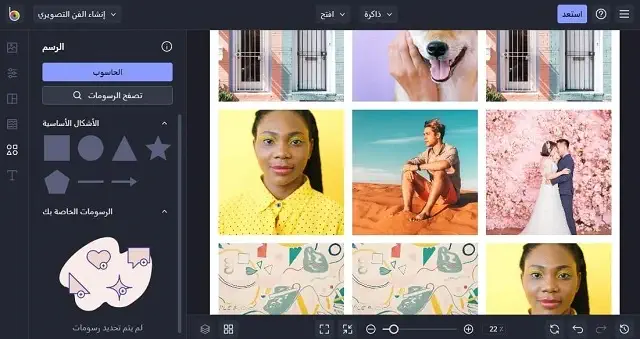
طريقة دمج الفلاتر على صورة واحدة
عند العمل في طريقة دمج الصور في سناب شات لا بد من الخوض في طريقة دمج الفلاتر، حيث يمكن ذلك عن طريق:
- أولاً افتح التطبيق والتقط صورة ذاتية جيدة كما هو معتاد.
- بمجرد أن تكون راضيًا تمامًا عن جودة الصور، ما عليك سوى تمرير إصبعك الأيسر عبر الشاشة للانضمام إلى مرشح الألوان.
- استخدم إبهامك للضغط والضغط في أي مكان على الشاشة إذا كنت تريد إضافة مرشح ثانٍ. بالإضافة إلى ذلك، سيساعدك أيضًا في الاحتفاظ باللون الذي تختاره في الفلتر.
- بعد ذلك ما عليك سوى استخدام يدك للحصول على المرشحات الأخرى والتي تشمل بشكل أساسي درجة الحرارة والوقت والأميال في الساعة وأي نوع من المرشحات الجغرافية للموقع المحدد.
- بعد تحديد أفضل مجموعة فلاتر يكون لديك أيضًا خيار إضافة تعليق غريب بالإضافة إلى رسومات الشعار المبتكرة إلى الخاطف.
- إذا كنت ترغب في إرسال كل هذه الصور المفلترة المتعددة، فما عليك سوى النقر على السهم الموجود في الجانب الأيمن السفلي من الشاشة.
فيما سبق قمنا بشرح طريقة دمج الصور في سناب شات حيث ستوجهك هذه الخطوات إلى إضافة صور متعددة بنجاح إلى Snapchat واحد بسهولة، حيث يمكنك إضافة صور متعددة من لفة الكاميرا أو الكاميرا المفاجئة إلى دردشة سريعة واحدة.
